
-
imazing for windows(ios设备管理软件)
大小:111M语言:111M 类别:手机工具系统:WinXP/Win7/Win10
展开

imazing for windows(ios设备管理软件)是一款免费的ios设备管理工具,这款软件可以帮助用户在电脑上管理你的ios设备包括iphone、ipad、ipod等。软件能强大且软件界面友好,方便用户使用,拥有数据备份、文件传输、数据管理等强大功能。另外,用户可以自由地使用USB数据线、Wi-Fi等方式来进行iMazing与苹果设备的连接,快来下载试试吧!
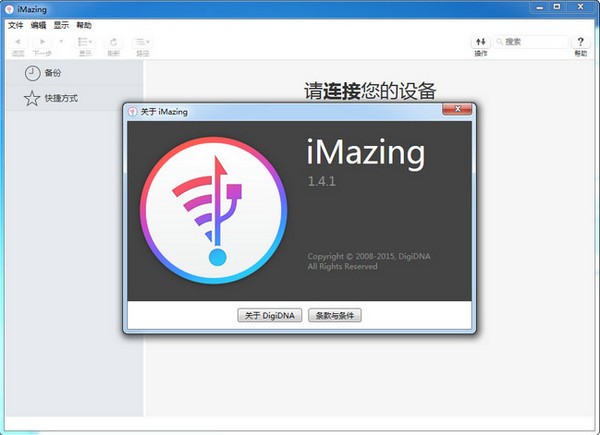
将音乐从任何iOS设备上进行复制(即使是从一个 iOS 设备到另一个!);它的音乐复制如何,你总是希望它可以无限制备份还原个别的 iOS 应用程序和自定义保存的数据,完美腾出你的iOS设备上的空间,而不会丢失您的文件(或在游戏中的进度)或复制该应用程序作为-是另一个iOS设备。
1、传输文件,从 iOS 设备上,以及浏览 iOS 文件系统。
2、使用你的 iOS 设备像外部驱动器。
3、浏览和保存消息 (短信,彩信,iMessage)、 语音邮件和呼叫日志,没有哪个 iTunes 可以做。
4、浏览、 保存并将联系人添加到你的 iPhone,而不会自动将其添加到您的 iCloud 账户。
5、管理多个相同的 iOS 设备和还原备份中的任何一个 (类似于时间机器的 iOS)。
6、软件支持多国语言(包含简体中文)。
7、更多的功能还在等待你来发掘。
一、从 iPhone、iPod 和 iPad 向 Mac 和 PC 传输文件
1、可在任何 Mac 或 PC 及任何 iOS 设备间传输文件,兼容所有类型的应用文稿、数据和媒体内容。
2、通过速度超快的 USB 或 Wi-Fi 连接,享受畅快的使用体验。
3、云?越狱?iTunes 帐户?同步?统统不需要,一样能搞定——全新的 iOS 9 也不在话下。
二、设备备份和恢复管理
1、备份、恢复和克隆任何 iOS 设备,可完整进行,也可根据数据集有选择地进行。
2、保留您所有设备的完整存档,包括应用程序数据。可随时在任何设备上恢复这些数据。
3、备份和恢复应用或应用程序数据(iOS 9)——可节省空间,也可按需重新安装应用程序。
三、传输 iPod、iPhone 和 iPad 音乐文件本应如此便捷
1、在任何 iPhone、iPod 或 iPad 与任何 Mac 或 PC 之间传输音乐。
2、双向工作,无需先进行同步,也无需匹配的 iTunes 帐户,即可与 iOS 设备传输数据。
3、可更改音轨、专辑、播放列表和播放次数:按照您的喜好重建 iTunes 资料库。
四、复制、保存和管理 iPhone 数据和图片
1、将 iPhone 的全部数据传输到任何电脑:文本信息和图片(短信、彩信和 iMessage)、通讯录、语音邮件、语音备忘录、备注和通话记录。
2、从您的 Mac 或 PC 管理 iPhone 通讯录:直接导入或导出通讯录(支持 vCard、Mac 版通讯录应用和 Windows 通讯录)
3、将每张图片和每段影片复制到您的电脑,来源包括相机胶卷、您的相簿乃至 iCloud 照片流。
五、将全部媒体、数据和设置都传输到一部新 iPhone
1、要将您 iPhone 上的全部数据传输到一部运行 iOS 的新设备上,只需采取两个超级简单的步骤
2、为媒体、应用程序数据和设备设置等创建完整备份。为降低磁盘开销,音乐和视频资料库是分来处理的
3、一键恢复全部数据:安全可靠,任何地方用任何电脑,不受 iCloud 限制,无需任何事先同步,也不论 iTunes 帐户是否已关联,都能发挥作用。
iOS 13.5和iPhone SE
iMazing现在完全兼容iOS 13.5和iPhone SE(2020)。
2.11.6中的新功能
对于系统管理员来说,一些重要的功能已经跨越到Windows版本。
将监管身份导入到iMazing全新的组织库(偏好->库选项卡),即使允许配对为假,也能与监管设备配对。
使用iMazing新的配置文件库管理配置文件库(首选项->库选项卡,或配置文件->从库中安装)。
通过嵌入式的iMazing Profile Editor创建和编辑配置文件,可在工具菜单和配置文件库中使用。
通过快速传输向导应用iMazing配置蓝图与macOS版iMazing创建。这个功能可以被系统管理员利用,委托自动化,如备份 -> 更新操作系统 -> 提供文件的应用程序给最终用户。
1、解压下载的文件
2、运行exe程序,选择语言,点击ok
3、同意用户协议。
4、确认安装地址,点击自定义地址。
5、选择快捷方式的位置
6、是否创建桌面快捷图标
7、确认安装信息
8、耐心等待安装
加载全部内容

WeTool企业版39M26450人在玩WeTool企业版是一款专门用来管理微信...
下载
亚太小霸王免加密狗完整版1G13950人在玩您是不是需要一款非常好用的刷机工具呢?试...
下载
斑马接码平台绿色版1M13777人在玩推荐一款验证码工具给大伙,斑马接码平台是...
下载
华为解锁工具0B17647人在玩很多人在找最新的华为荣耀刷机工具,华为解...
下载
疯师傅苹果密码解锁免费版1M10379人在玩苹果手机密码忘了怎么办?现在下载疯师傅苹...
下载
凤凰OS系统32位版583M5967人在玩凤凰OS系统你们难道都没用过么?我们为您...
下载
小米完美解锁工具免费版56M5660人在玩很多使用小米手机的用户都想知道小米账号忘...
下载
2018wetool pc版10M4668人在玩微信僵尸粉怎么清理?简单啊,用2018w...
下载
AFTool免狗版129M4590人在玩您使用vivo手机么?千万别买官方的线刷...
下载
YoRoot正式版670M4567人在玩您是不是在使用华为手机呢?这款YoRoo...
下载